在不同层次级别工作
Logic Pro 可让您按概览级别(编配级别)以及微观级别(编辑器级别)查看项目。这些不同的层次级别专用于不同类型的任务,如编配项目的各个部分或微调乐器的各部分。在许多情况下,您可以直接在这些不同显示级别之间切换,而不必打开或访问另一个窗口。
一般情况下,编辑器处于最低显示级别,该级别显示所选片段中的单个事件。
点按窗口或窗口区域左上角的“层次”按钮可以将显示的视图向上移动一个级别(通常是移到编配级别)。
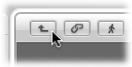
备注: 连按窗口编辑区域的背景也可以向上移动一个显示级别。
在钢琴卷帘窗编辑器和 Hyper Editor 中,上移显示层次将显示编配区域中所有片段的事件。
与其他编辑器一样,点按事件列表中的“层次”按钮将把显示层次上移一个级别。但是,在事件列表中,显示基本保持不变,并且显示片段列表(而不是单个事件列表)以及片段位置、名称、轨道编号和长度。在片段名称列表中,您刚刚编辑的 MIDI 片段将被选定。
连按 MIDI 片段(或使用“进入折叠夹或片段”键盘命令)可返回至最低显示级别,并显示 MIDI 片段的内容。
连按音频片段可以在样本编辑器中打开该片段。
在乐谱编辑器中,点按“层次”按钮可以到达更高显示级别。与其他编辑器不同,乐谱编辑器处于较高显示级别时也可以编辑单个事件。在五线谱上的空白处连按以回到较低的显示级别。